Como criar e acessar logs de erro para WordPress
Publicados: 2023-02-22O WordPress é um CMS bastante fácil de gerenciar. No entanto, você não pode ter certeza de que tudo correrá de acordo com o seu plano. Quando as coisas dão errado, você precisa de algo que possa guiá-lo na direção certa.
Os logs de erro do WordPress podem relatar ao administrador o que está causando os erros. Isso torna a vida de sua equipe de manutenção extremamente fácil.
Todos os problemas que podem acontecer em seu site agora são mais fáceis de solucionar. No entanto, às vezes, esses logs de erro agora estão ativados por padrão e precisam ser ativados manualmente.
A maioria das empresas nem sabe da existência de logs de erros na plataforma. Eles não sabem como isso pode beneficiá-los e que não estão ativados por padrão.
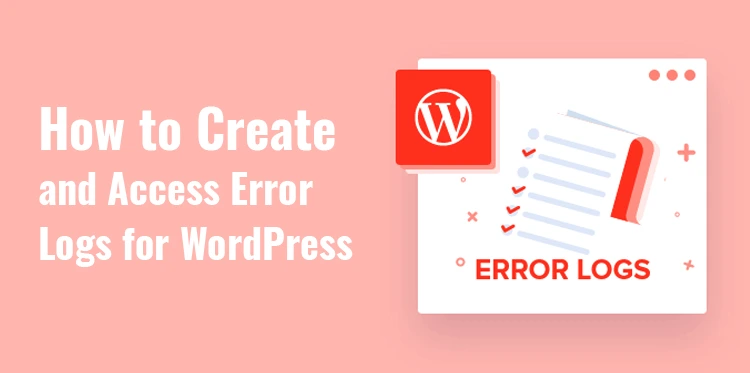
Um lado positivo dessa história é que os logs de erro do WordPress são fáceis de ativar e visualizar. No geral, eles facilitam extremamente a solução de problemas em qualquer site WordPress.
É difícil avaliar uma mensagem de erro inicial porque um problema pode ter várias causas. O log de erros fornece uma descrição muito mais precisa e detalhada do que está acontecendo de errado.
Um log de erros ajuda você a saber se um plug-in ou tema está causando o problema ou se é o servidor do seu site. Os ataques cibernéticos estão se tornando extremamente populares e alguns dos ataques mais populares, como ataques DDOS, sobrecarregam o servidor do site para que ele pare de funcionar. Se o seu servidor da Web foi atacado por um ataque cibernético, você ou o provedor de serviços não podem fazer muito.
Os sites também podem apresentar erros quando os servidores estão temporariamente fora do ar. Se o seu provedor de serviços não estiver à altura da tarefa, considere fazer uma troca.
Basicamente, existem vários motivos pelos quais seu site pode ter um erro no carregamento. Para garantir que seu site continue funcionando sem erros, você precisa aprender a criar e acessar logs de erros para o WordPress.
Como criar logs de erro para WordPress?
Etapa 1: encontre o arquivo WP-config.php
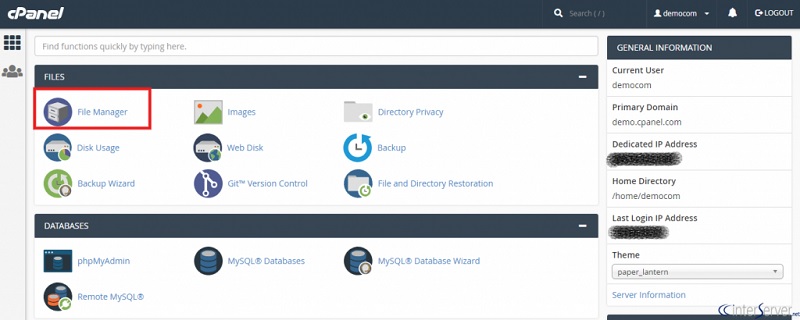
Acesse o cPanel do seu site. Antes de fazer uma mudança, é necessário criar um backup do seu site. Desta forma, se você cometer algum erro, poderá sempre carregar a versão anterior.
Depois de fazer login no cPanel, clique no gerenciador de arquivos. O gerenciador de arquivos fornece acesso a todos os arquivos relacionados ao seu site. Encontre o arquivo wp-config.php no gerenciador de arquivos.
Clique no public_html diretamente. Selecione a opção de edição após clicar com o botão direito do mouse no arquivo wp-config.php. Depois disso, uma janela pop-up aparecerá para avisá-lo sobre a criação de um backup antes de prosseguir.
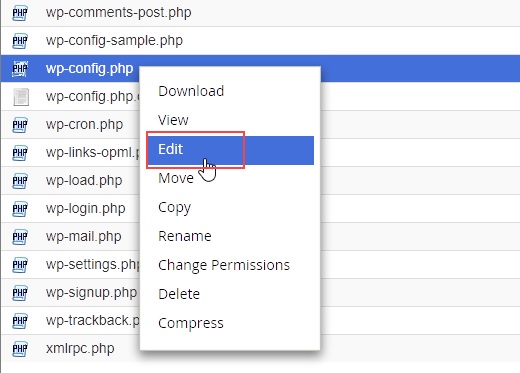
Clique no botão editar. Uma nova guia será aberta, contendo todo o código do arquivo wp-config.php.
Etapa 2: ativar o modo de depuração
Role até a parte inferior do código. Cole o seguinte código antes do final.
define('WP_DEBUG', verdadeiro);
define( 'WP_DEBUG_LOG', true );
É possível que a primeira linha já esteja presente no código, mas se seu valor for falso, você deve defini-lo como verdadeiro. Com a ajuda da primeira linha, o WordPress agora pode depurar erros.
Enquanto na segunda linha, você pode criar um log ou registro real de todos os erros encontrados em seu site.
Você pode ver os erros em seu log de erros, mas também pode receber notificações sobre esses erros em seu WordPress Cpanel. Depois que o código for inserido no arquivo, salve as alterações e saia.

Agora você terá que visualizar os logs de erro para avaliar quaisquer problemas.
Onde você pode encontrar os logs de erro no WordPress?
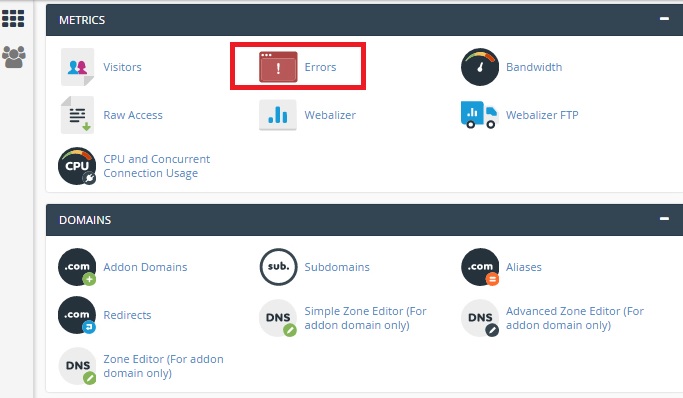
Os logs de erro podem ser encontrados na pasta wp-content. Quando chegar à pasta, vá para o arquivo debug.log. Isso contém informações sobre os diferentes erros que suas páginas da web encontraram.
Se tudo estiver indo bem para o seu site, você não verá este arquivo. Ele só aparece, quando uma de suas páginas da web tem um erro aparente. Se você vir esse arquivo, deverá começar a trabalhar e decidir como planeja resolver o erro.
Se você sentir que não precisa dos logs de erro, volte ao arquivo wp-config e altere o valor de true para false. Então, tudo voltará a ser como era antes. Ter o modo de depuração é recomendado se você tiver uma equipe interna que lida com os diferentes aspectos do seu site.
Seguindo estas etapas, você pode ativar o modo de depuração e criar um log de erros para o seu site WordPress. Se você estiver trabalhando sozinho em seu site, isso deve ajudá-lo a ficar por dentro das coisas. Porque se as coisas derem errado, você levará muito tempo para descobrir como colocar seu site online novamente.
Como você pode acessar seus logs de erro?
Existem dois tipos de logs de erro quando se trata de um site WordPress. Um deve ser ativado e o outro já está ativo no modo padrão e pode ser acessado pelo cPanel.
Como são encontrados no cPanel, esses logs de erros são mais focados no ambiente de hospedagem. Enquanto os encontrados no WordPress relatam principalmente todos os erros relacionados ao seu site.
Vá para a seção de métricas do seu cPanel e clique na opção de erros. Este arquivo exibirá até 300 erros ou 2 MB de dados.
O log de erros tem informações diferentes, como data, hora e endereço IP, mas normalmente as pessoas procuram a mensagem de erro. Porque isso pode revelar o tipo de erro que seu site encontrou.
Depois de descobrir os erros mais comuns que seu site enfrenta. Você pode corrigi-los um por um. Um dos erros mais comuns encontrados nos logs de erro do cPanel é o erro de arquivo não encontrado.
Nesse caso, você pode corrigir o erro alterando ou adicionando o link ao arquivo. Os arquivos geralmente são movidos em um site, por isso é comum que esses erros ocorram. No entanto, você deve fazer essas alterações no cPanel enquanto altera o site no front-end. Dessa forma, seu site está sincronizado e pode funcionar perfeitamente quando um visitante o carrega em seu dispositivo.
Proporcionar uma boa experiência ao cliente é a chave para conquistar novos clientes e reter os antigos. Você pode fazer tudo isso criando e acessando os logs de erros existentes.
Por que é necessário ter acesso aos logs de erros?
Você enfrentará muitos erros do WordPress que podem criar tempo de inatividade para o seu site e diminuir a satisfação do cliente. Um log de erro revelará qual script, plug-in, tema ou arquivo está causando o erro.
Se você tiver todas as informações, sua equipe poderá trabalhar proativamente para interromper qualquer tempo de inatividade ou melhorar os esforços de recuperação quando seu site enfrentar um tempo de inatividade.
Vale absolutamente a pena ativar os logs de erros, pois eles dirão qual tipo de erro está prejudicando seu site.
Um bônus adicional é que eles também revelarão qual erro ocorreu por causa do host da web. Assim, você saberá exatamente quando mudar seu host e passar para um provedor de serviços mais confiável.
